Jak naprawić błąd drukarki 482?
Miscellanea / / August 04, 2021
Reklamy
Błąd drukarki 482 jest częstym błędem obserwowanym przez wielu użytkowników systemu Windows. Ten błąd pojawia się, gdy użytkownik próbuje użyć funkcji PrintForm. Ten błąd może pojawić się jako błąd wykonania 482 Błąd drukarki lub po prostu Błąd drukarki. Wielokrotne napotykanie tego błędu może być denerwujące, jeśli drukarka jest już prawidłowo podłączona do komputera. Drukowanie dokumentów jest niezbędnym zadaniem w wielu środowiskach biurowych, a wystąpienie tego błędu drastycznie spowolni produktywność.
Jeśli również napotykasz ten błąd na swojej drukarce, chciałbyś go jak najszybciej rozwiązać. Przez lata użytkownicy mogli pozbyć się tego błędu, postępując zgodnie z kilkoma podstawowymi metodami, a tutaj w tym artykule przyjrzymy się takim rozwiązaniom. Tutaj wymienimy wszystkie możliwe rozwiązania, które rozwiązały problem dla wielu użytkowników. Możesz wypróbować jedno rozwiązanie po drugim i zobaczyć, które z nich zadziała. Więc bez zbędnych ceregieli, przejdźmy do tego.

Zawartość strony
-
1 Jak naprawić błąd drukarki 482?
- 1.1 Sprawdź swoje połączenia:
- 1.2 Zaktualizuj sterowniki:
- 1.3 Włącz drukarkę:
- 1.4 Zmień ustawienia drukarki:
- 1.5 Upewnij się, że zainstalowałeś poprawną drukarkę:
- 1.6 Sprawdź funkcjonalność drukarki:
- 1.7 Uruchom ponownie bufor wydruku:
- 1.8 Użyj narzędzia do czyszczenia rejestru:
Jak naprawić błąd drukarki 482?
Poniższe rozwiązania są dość podstawowe i polegają na zapewnieniu prawidłowego połączenia komputera z maszyną drukującą. Przyjrzymy się również, co możesz wypróbować z ustawieniami drukarki w oknie Drukarki i skanery. Nie jest możliwe określenie, które rozwiązanie będzie dla Ciebie odpowiednie. Dlatego najlepiej byłoby, gdybyś wypróbował wszystkie wymienione poniżej rozwiązania, jedno po drugim, aż problem zostanie rozwiązany.
Reklamy
Sprawdź swoje połączenia:
W przypadku każdego błędu systemu Windows związanego z urządzeniem sprzętowym należy najpierw upewnić się, że połączenie jest prawidłowe. Kupując nową drukarkę, otrzymasz wskazówki z instrukcjami, jak dodać tę drukarkę do komputera. Wykonaj te instrukcje i upewnij się, że drukarka została prawidłowo podłączona do komputera.
Sprawdź przewody, a także spróbuj wyłączyć zasilanie drukarki. Następnie włącz go ponownie. Możesz także spróbować zmienić przewody w połączeniu.
Jeśli upewniłeś się, że drukarka jest prawidłowo podłączona, ale napotykasz błąd drukarki 482, przejdź do następnego możliwego rozwiązania.
Zaktualizuj sterowniki:
Sterowniki są niezbędne do prawidłowego funkcjonowania dowolnego elementu sprzętu lub urządzenia podłączonego do komputera. Dotyczy to również Twojej drukarki. Teraz istnieją trzy sposoby aktualizacji sterowników urządzenia. Możesz to zrobić automatycznie, ręcznie lub za pomocą aplikacji lub programu innej firmy. Aby automatycznie zaktualizować sterowniki,
- Naciśnij klawisz Windows + R, aby otworzyć okno dialogowe Uruchom.
- Wpisz „devmgmt.msc” w oknie dialogowym Uruchom i kliknij OK.
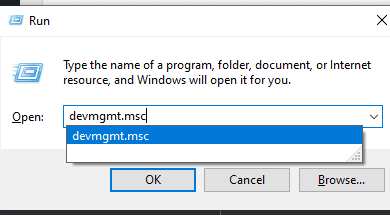
- Na liście urządzeń znajdź swoją drukarkę. Gdy go znajdziesz, kliknij go prawym przyciskiem myszy i wybierz „Aktualizuj sterownik”.
- Zobaczysz teraz dwie opcje. Kliknij opcję „Wyszukaj automatycznie zaktualizowane oprogramowanie sterownika”.
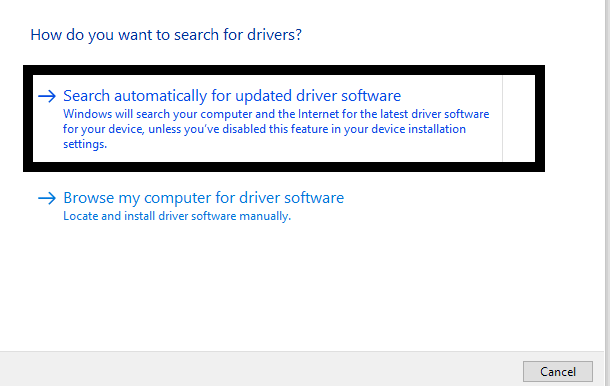
Reklamy
- Następnie postępuj zgodnie z instrukcjami wyświetlanymi na ekranie, aby zaktualizować sterowniki, a system Windows automatycznie zainstaluje najnowsze sterowniki przez Internet.
Możesz także zaktualizować sterowniki ręcznie. W tym celu musisz użyć przeglądarki internetowej i przejść do witryny internetowej producenta drukarki. Tutaj przejrzyj całą witrynę internetową, a znajdziesz łącza do pobrania najnowszych sterowników systemu Windows dla Twojego modelu drukarki. Po pobraniu pliku instalacyjnego najnowszych sterowników zainstaluj je na komputerze.
Możesz nawet użyć aplikacji lub programu innej firmy, aby zaktualizować sterowniki. Kilka takich programów narzędziowych innych firm skanuje komputer w poszukiwaniu nieaktualnych sterowników, a następnie instaluje najnowsze sterowniki, gdy je znajdzie. Te programy narzędziowe pobierają trochę opłat za swoje usługi, ale warto, ponieważ nie musisz się już martwić o posiadanie przestarzałych sterowników.
Jeśli masz najnowsze sterowniki drukarki zainstalowane na komputerze, ale nadal napotykasz błąd drukarki 482, wypróbuj następne rozwiązanie wymienione poniżej.
Reklamy
Włącz drukarkę:
Jednym prostym błędem, który doprowadził do tego, że użytkownicy napotykają ten błąd, jest wyłączenie drukarki podczas użytkowania. Upewnij się, że drukarka jest fizycznie włączona i ustawiona w trybie online.
Jeśli masz włączoną drukarkę, ale nadal napotykasz błąd drukarki 482, wypróbuj następne rozwiązanie wymienione poniżej.
Zmień ustawienia drukarki:
Możesz spróbować zmienić ustawienia drukarki w menu Ustawienia systemu Windows, aby naprawić niektóre błędy.
- Naciśnij klawisz Windows + I, aby otworzyć menu ustawień systemu Windows.
- Kliknij Urządzenia.
- Teraz kliknij zakładkę „Drukarki i skanery” w lewym panelu okna Ustawienia.
- Tutaj wprowadź zmiany w opcjach drukowania. Możesz wybrać opcję Microsoft Print to PDF zamiast podstawowej opcji Print to PDF, aby naprawić problem z błędem drukarki. Po prostu przeprowadź wyszukiwanie w Google, które ustawienia drukarki są najlepsze dla Twojego modelu drukarki i odpowiednio je ustaw.
Jeśli zmieniłeś ustawienia drukarki, ale nadal napotykasz błąd drukarki 482, wypróbuj następne rozwiązanie wymienione poniżej.
Upewnij się, że zainstalowałeś poprawną drukarkę:
Kiedy po raz pierwszy podłączasz drukarkę do komputera, musisz dodać to nowe urządzenie do komputera.
- Naciśnij klawisz Windows + I, aby otworzyć menu ustawień systemu Windows.
- Kliknij Urządzenia.
- Teraz kliknij zakładkę „Drukarki i skanery” w lewym panelu okna Ustawienia.
- Kliknij opcję „Dodaj drukarkę lub skaner”, a następnie postępuj zgodnie z instrukcjami wyświetlanymi na ekranie, aby zainstalować nową drukarkę w systemie. Upewnij się, że drukarka wybrana do dodania jest rzeczywiście drukarką podłączoną do komputera.
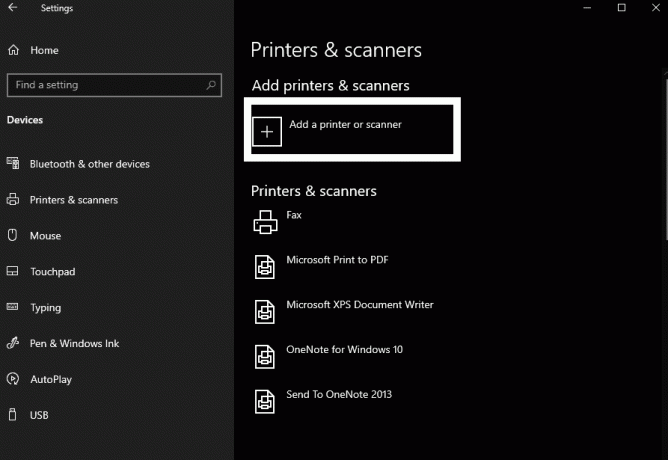
Jeśli upewniłeś się, że zainstalowałeś odpowiednią drukarkę w systemie Windows, ale nadal napotykasz błąd drukarki 482, przejdź do następnego rozwiązania wymienionego poniżej.
Sprawdź funkcjonalność drukarki:
Niektóre drukarki mogą drukować dokumenty tekstowe tylko w skali szarości. Na niektórych drukarkach nie ma funkcji drukowania obrazów graficznych. Więc jeśli masz taką drukarkę z ograniczoną funkcjonalnością i spróbujesz wydrukować coś graficznego w kolorach, napotkasz błąd drukarki w czasie wykonywania. W takim scenariuszu, jeśli chcesz wydrukować coś więcej niż tekst, musisz podłączyć bardziej wydajną drukarkę z większą funkcjonalnością. Nie ma innego wyjścia. Jeśli nie masz przy sobie takiej drukarki, możesz ją pożyczyć od znajomego lub kupić w sklepie.
Jeśli masz drukarkę z pełną funkcjonalnością, ale nadal napotykasz błąd drukarki 482, przejdź do następnego rozwiązania wymienionego poniżej.
Uruchom ponownie bufor wydruku:
Bufor wydruku to funkcja, która utrzymuje kolejkę wszystkich zadań drukowania. Najlepiej byłoby, gdybyś zrestartował bufor wydruku, co usunie wszystkie zadania drukowania obecne w kolejce. Jeśli więc masz jakieś zadanie, które szczególnie powoduje ten błąd, zostanie ono usunięte, a następnie będziesz mógł normalnie korzystać z drukarki.
- Naciśnij klawisz Windows + R, aby otworzyć okno dialogowe Uruchom.
- Wpisz „services.msc” w oknie dialogowym Uruchom i kliknij OK.
- Przewiń listę usług i znajdź tutaj usługę „Bufor wydruku”.
- Po znalezieniu kliknij na nią, a zobaczysz opcję „Uruchom ponownie usługę” w prawym górnym rogu ekranu.

- Kliknij go, a bufor wydruku uruchomi się ponownie.
Jeśli napotkasz problemy związane z tym procesem w oknie usług, możesz użyć metody wiersza polecenia.
- Teraz naciśnij Klawisz Windows + R, aby ponownie otworzyć okno dialogowe Uruchom.
- Wpisz „services.msc” w oknie dialogowym Uruchom i naciśnij Ctrl + Shift + Enter. Kliknij Tak, gdy pojawi się wyskakujące okno UAC.
- Wpisz następujące polecenie w oknie cmd i naciśnij Enter.
net stop spooler

- Po zakończeniu tego procesu wprowadź następujące polecenie i ponownie naciśnij klawisz Enter.
DEL / F / S / Q% systemroot% System32spoolPRINTERS
- Na koniec wprowadź następujące polecenie, a następnie ponownie naciśnij klawisz Enter.
net start spooler
Jeśli ponowne uruchomienie bufora wydruku również nie rozwiązało błędu 482 drukarki w czasie wykonywania, wypróbuj następne rozwiązanie wymienione poniżej.
Użyj narzędzia do czyszczenia rejestru:
Rejestr to obszar przechowywania bazy danych, w którym przechowywane są wszystkie ustawienia oprogramowania i sprzętu komputera. Jeśli coś jest uszkodzone w rejestrze, znajdziesz wszelkiego rodzaju błędy w systemie Windows, w tym błąd drukarki. Dlatego użyj narzędzia innej firmy, aby wyczyścić rejestr. Istnieje kilka takich programów do czyszczenia rejestru. Pobierz każdego, kto wydaje się mieć rację, i użyj go na swoim komputerze.
Oto wszystkie metody i rozwiązania, które możesz spróbować naprawić błąd drukarki 482. Jeśli masz jakieś pytania lub pytania dotyczące tego artykułu, skomentuj poniżej, a my skontaktujemy się z Tobą. Nie zapomnij też zapoznać się z naszymi innymi artykułami na temat porady i wskazówki dotyczące iPhone'a,Wskazówki i porady dotyczące Androida, Wskazówki i triki na PCi wiele więcej, aby uzyskać więcej przydatnych informacji.
Reklamy W tym przewodniku pokażemy Ci, jak uruchomić Androida w systemie Linux z pomocą…
Reklamy Próbujesz być produktywny, a powiadomienia Microsoft Teams nieustannie przeszkadzają Ci? Powiadomienia mają na celu…
Reklamy W tym artykule pokażemy opcje, które możesz zrobić, aby naprawić utratę pakietów w…



